
Κάνατε εναλλαγή από Windows σε Mac;
Το Mac σας μπορεί να κάνει όσα κάνει το σύστημα Windows σας και ακόμη περισσότερα.
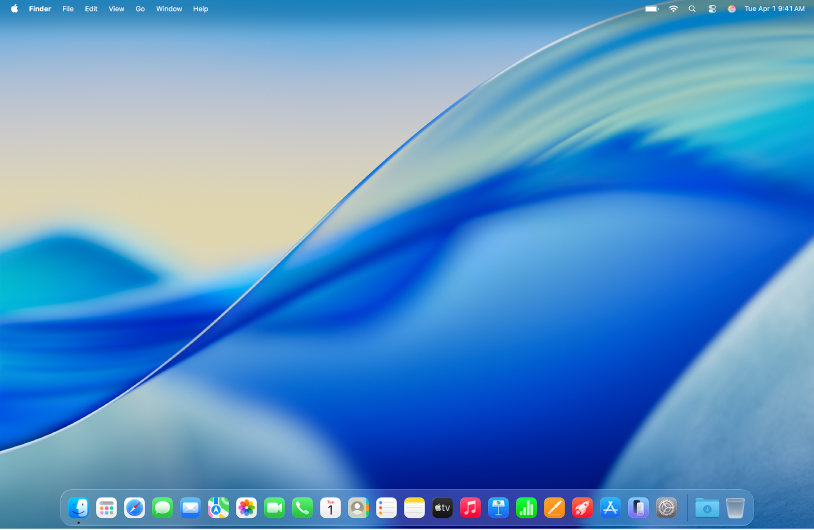
Περιηγηθείτε στο γραφείο εργασίας του Mac
Στο γραφείο εργασίας του Mac, η γραμμή μενού εμφανίζεται στο πάνω μέρος της οθόνης και το Dock στο κάτω μέρος. Χρησιμοποιήστε το μενού Apple 
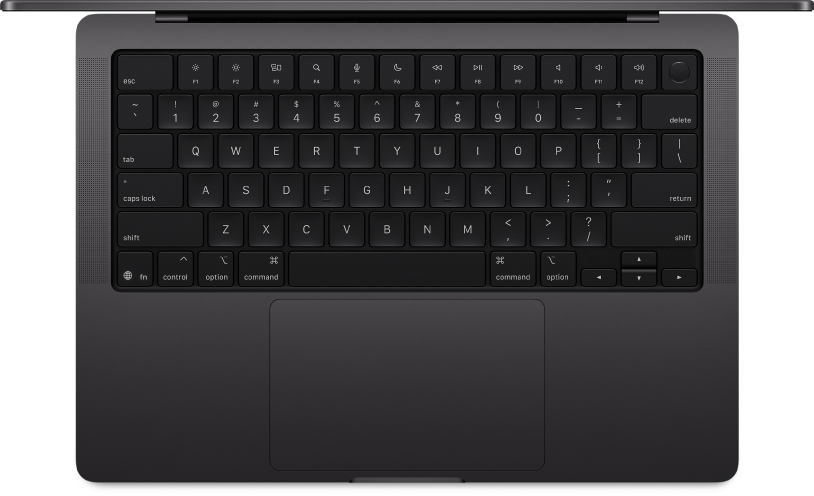
Μάθετε τις συντομεύσεις πληκτρολογίου
Εργαστείτε ταχύτερα χρησιμοποιώντας συντομεύσεις πληκτρολογίου για αντιγραφή και επικόλληση κειμένου, εκτύπωση εγγράφων, τερματισμό εφαρμογών και πολλά άλλα.
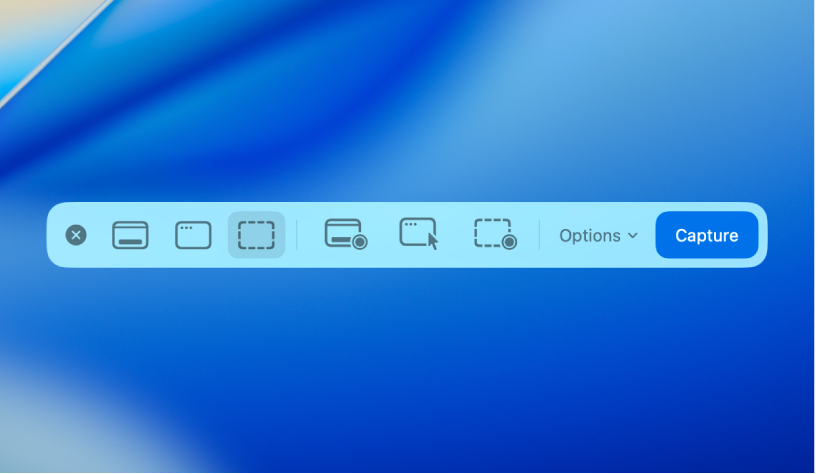
Λήψη στιγμιότυπου ή εγγραφής οθόνης
Πατήστε Command-Shift-5 για να καταγράψετε στιγμιότυπα οθόνης και εγγραφές πλήρους οθόνης, ενός παραθύρου ή μιας επιλεγμένης περιοχής. Κάντε κλικ στις «Επιλογές» για να επιλέξετε τη θέση αποθήκευσης της εικόνας ή να ορίσετε έναν χρονοδιακόπτη.
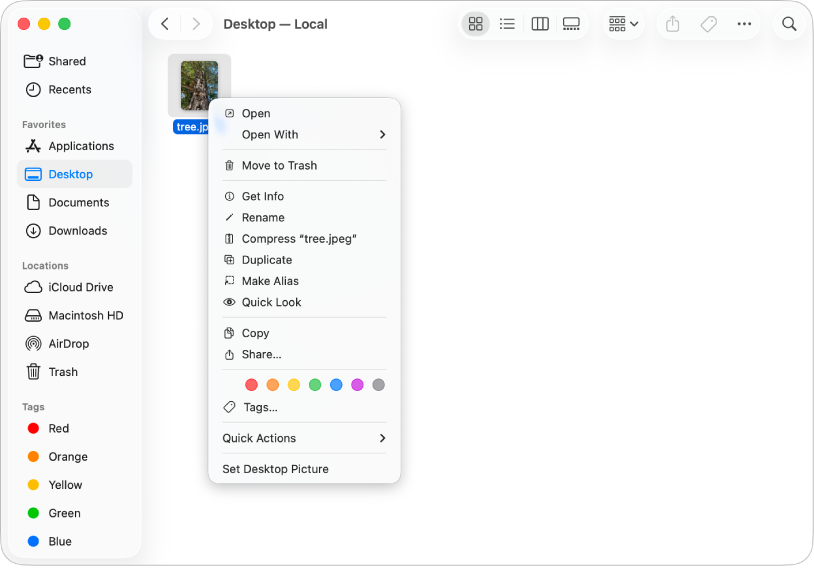
Δεξί κλικ στο Mac
Στο Mac σας, το δεξί κλικ ονομάζεται Control-κλικ ή δευτερεύον κλικ. Για να κάνετε Control-κλικ, πατήστε το Control στο πληκτρολόγιο και μετά κάντε κλικ σε ένα στοιχείο. Μπορείτε επίσης να προσαρμόσετε τον τρόπο που θα γίνεται Control-κλικ σε ποντίκι ή επιφάνεια αφής, στις Ρυθμίσεις συστήματος.
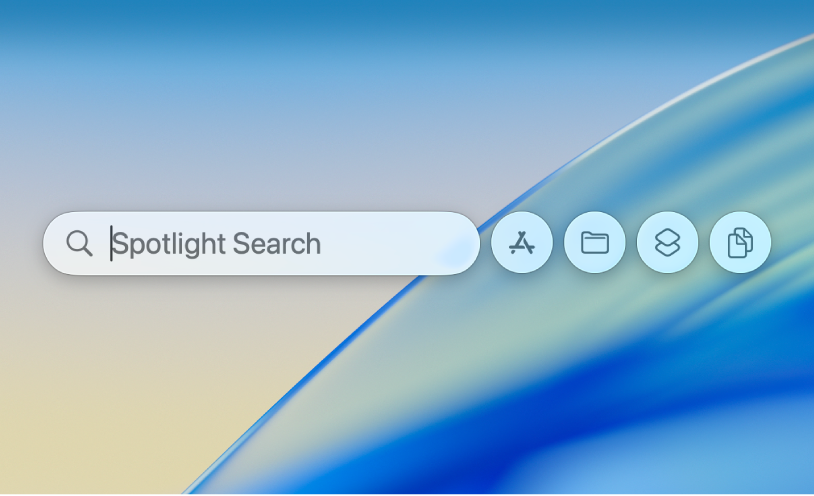
Βρείτε οτιδήποτε χρειάζεστε στο Spotlight
Με το Spotlight, μπορείτε να βρείτε οτιδήποτε χρειάζεστε στο Mac σας. Πατήστε Command-πλήκτρο διαστήματος για να ανοίξετε το Spotlight. Στη συνέχεια, πληκτρολογήστε το όνομα μιας εφαρμογής που θέλετε να ανοίξετε, το θέμα μιας φωτογραφίας που αναζητάτε, μια μαθηματική εξίσωση που θέλετε να λύσετε ή μια ερώτηση για τον Ιστό.
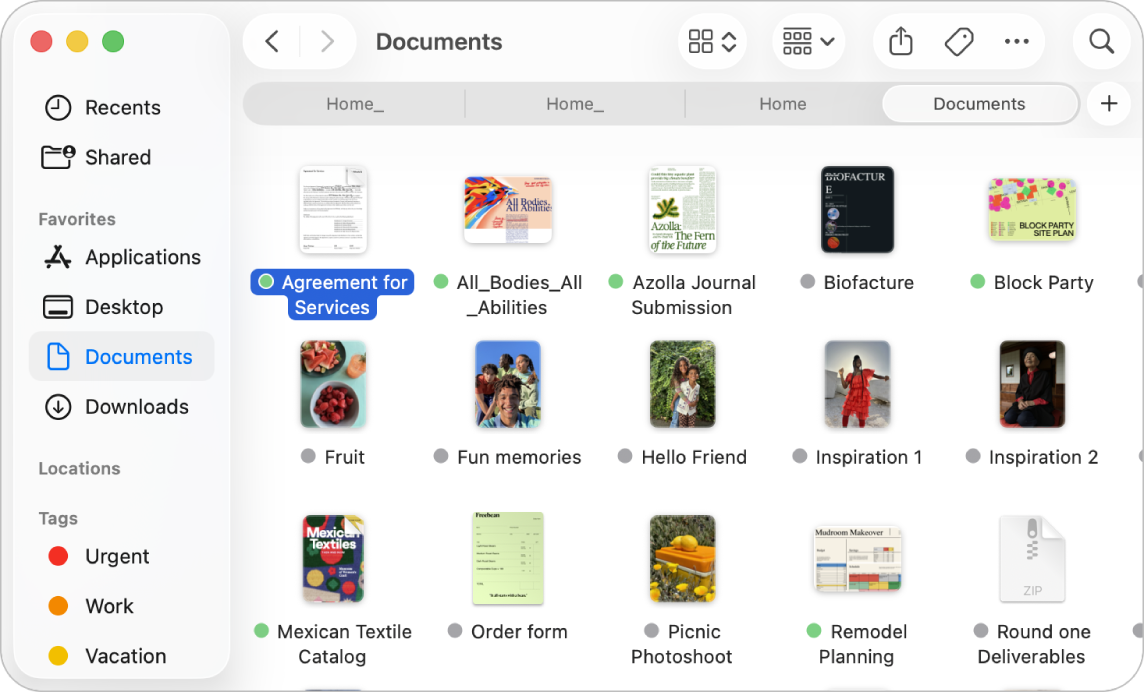
Χρήση του Finder για οργάνωση των φακέλων και των αρχείων σας
Μπορείτε να χρησιμοποιήσετε το Finder για να προβάλετε, να προσπελάσετε και να οργανώσετε σχεδόν οτιδήποτε στο Mac σας. Μετακινήστε αρχεία μέσα σε φακέλους, κωδικοποιήστε χρωματικά τα στοιχεία με ετικέτες ή ρυθμίστε τι θα εμφανίζεται στην πλαϊνή στήλη σας για εύκολη πρόσβαση στους φακέλους που χρησιμοποιείτε συχνότερα.
Μεταφορά δεδομένων από το PC σας Χρησιμοποιήστε τον Βοηθό μετεγκατάστασης για να μεταφέρετε έγγραφα, λογαριασμούς email και φωτογραφίες από ένα Windows PC στο Mac σας. | Χρήση πλήκτρων λειτουργιών στο πληκτρολόγιο Mac Χρησιμοποιήστε τα πλήκτρα λειτουργιών για να προσαρμόσετε στοιχεία όπως φωτεινότητα οθόνης και ένταση ήχου, ή πατήστε το πλήκτρο Fn ή το πλήκτρο Υδρογείου για να τα χρησιμοποιήσετε ως τυπικά πλήκτρα λειτουργιών. | Εξατομίκευση του Mac Χρησιμοποιήστε τις Ρυθμίσεις συστήματος για να επιλέξετε μια ανοιχτόχρωμη ή σκούρα εμφάνιση για το γραφείο εργασίας σας, να επιλέξετε στιλ εικονιδίων και widget ή να επιλέξετε ταπετσαρία και προφύλαξη οθόνης. |
Θέλετε να μάθετε περισσότερα; Για να ξεκινήσετε να χρησιμοποιείτε το Mac σας, δείτε την ενότητα Πρώτα βήματα με το Mac σας.